win10怎么关闭硬件加速功能 Win10系统硬件加速关闭方法
更新时间:2023-11-17 09:56:16作者:jiang
win10怎么关闭硬件加速功能,在如今信息技术高速发展的时代,Win10系统作为最新的操作系统版本,为用户提供了更加全面和便捷的使用体验,有时候在使用过程中可能会遇到一些问题,比如硬件加速功能的开启可能会导致某些软件或应用程序出现异常或卡顿情况。为了解决这一问题,我们可以通过关闭硬件加速功能来提高系统的稳定性和流畅度。Win10系统中如何关闭硬件加速功能呢?接下来我们将详细介绍Win10系统硬件加速关闭的方法。
方法如下:
1.打开“控制面板”。
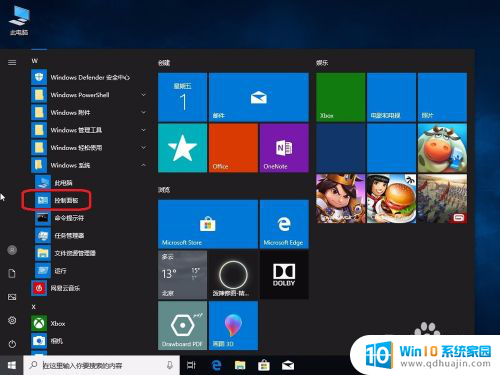
2.点击“网络和Internet”。
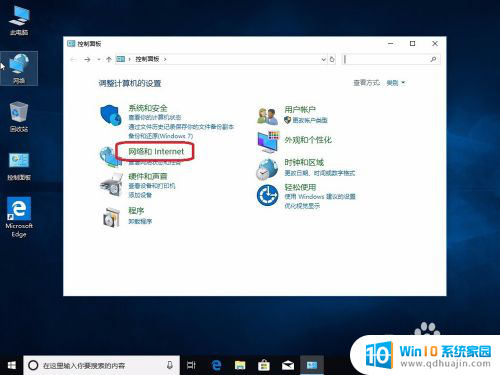
3.点击“Internet选项”。
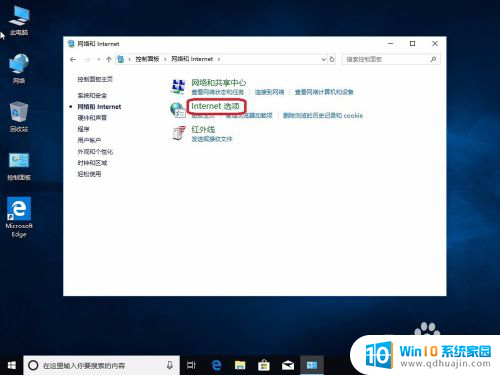
4.选择“高级”标签栏。
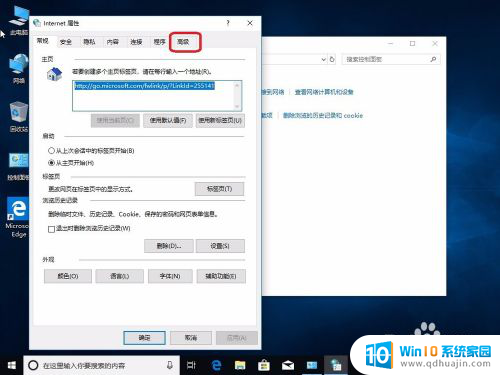
5.勾选上“使用软件呈现而不使用GPU呈现”。
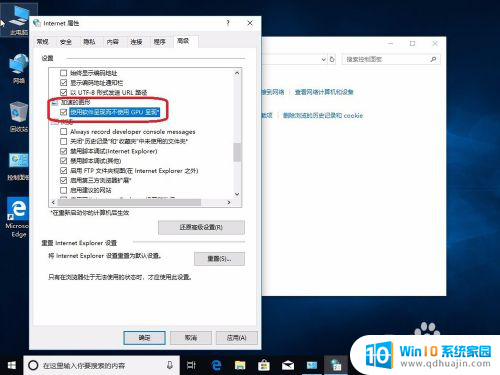
6.点击“应用”-“确定”。
这样,硬件加速就关闭了。
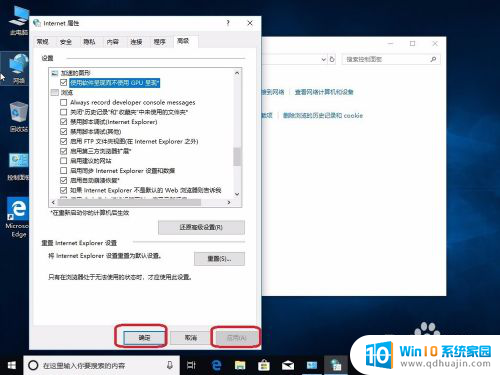
以上就是如何关闭Win10的硬件加速功能的全部内容,如果还有不清楚的用户,可以参考以上小编的步骤进行操作,希望对大家有所帮助。
win10怎么关闭硬件加速功能 Win10系统硬件加速关闭方法相关教程
热门推荐
win10系统教程推荐
- 1 电脑休屏怎么设置才能设置不休眠 win10怎么取消电脑休眠设置
- 2 怎么调出独立显卡 Win10独立显卡和集成显卡如何自动切换
- 3 win10如何关闭软件自启动 win10如何取消自启动程序
- 4 戴尔笔记本连蓝牙耳机怎么连 win10电脑蓝牙耳机连接教程
- 5 windows10关闭触摸板 win10系统如何关闭笔记本触摸板
- 6 如何查看笔记本电脑运行内存 Win10怎么样检查笔记本电脑内存的容量
- 7 各个盘在c盘的数据位置 Win10 C盘哪些文件可以安全删除
- 8 虚拟windows桌面 win10如何使用虚拟桌面
- 9 新电脑输入法如何设置 win10怎么设置默认输入法为中文
- 10 win10鼠标移动会卡顿 win10系统鼠标卡顿怎么解决
win10系统推荐
- 1 萝卜家园ghost win10 64位家庭版镜像下载v2023.04
- 2 技术员联盟ghost win10 32位旗舰安装版下载v2023.04
- 3 深度技术ghost win10 64位官方免激活版下载v2023.04
- 4 番茄花园ghost win10 32位稳定安全版本下载v2023.04
- 5 戴尔笔记本ghost win10 64位原版精简版下载v2023.04
- 6 深度极速ghost win10 64位永久激活正式版下载v2023.04
- 7 惠普笔记本ghost win10 64位稳定家庭版下载v2023.04
- 8 电脑公司ghost win10 32位稳定原版下载v2023.04
- 9 番茄花园ghost win10 64位官方正式版下载v2023.04
- 10 风林火山ghost win10 64位免费专业版下载v2023.04